Dva identična korisnika Windows 11 na ulazu - kako to popraviti?
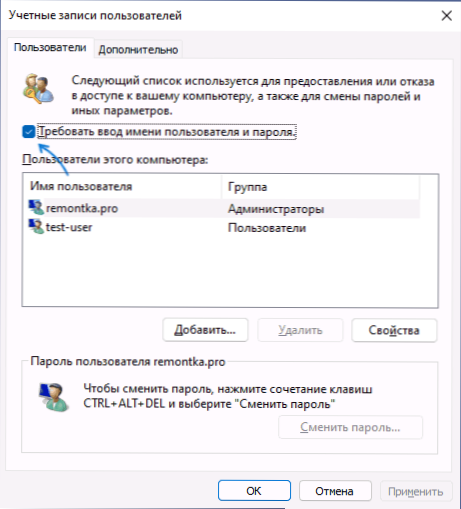
- 4108
- 1112
- Horace Hoeger
Ako kada je uključeno računalo s Windows 11, na zaslonu (zaključani zaslon) prikazana su 2 identična korisnika s jednim imenom (zaključani zaslon) - ovo je relativno čest problem koji je bio prisutan u prethodnoj verziji sustava. Rješenje je obično relativno jednostavno.
Ove jednostavne upute detaljno o tome zašto se problem pojavljuje i kako ukloniti prikaz korisničkih parova na ulazu u Windows 11.
Razlog problema i glavne metode rješenja
Problem koji se razmatra pojavljuje se kada je zahtjev za lozinku isključen na ulazu u Windows 11, što mnogi rade prilikom započinjanja upotrebe sustava. Obično se događa sljedeće:
- Korisnik uklanja oznaku "Zatražite unos korisnika i lozinku", dok se traži trenutna korisnička lozinka.
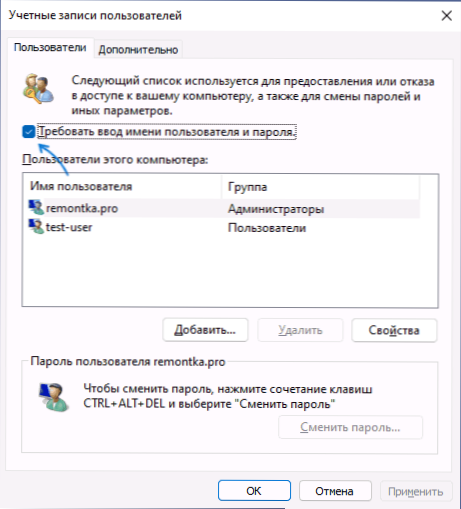
- Ako unesete pogrešnu lozinku (na primjer, u pogrešnom izgledu ili s uključenim zaključavanjem kapica) ili korisnikovim pogrešnim imenom (obično je uvedeno ili nije potrebno), pogreška neće biti izdana.
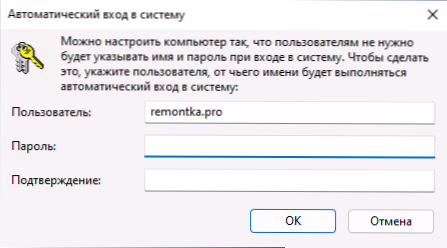
- Istodobno, ako se napravi stavak 2, na zaključanom zaslonu pojavit će se dvostruki trenutni korisnik, a automatski ulaz se neće dogoditi.
Postoje i druge opcije iz razloga problema: Ponekad se pravilan neuspjeh sustava, ponekad se isti rezultat može dobiti pri korištenju uslužnih programa treće strane dizajnirane za promjenu ulaznih parametara.
Glavno rješenje za ovu situaciju sastoji se od sljedećih jednostavnih koraka:
- U sustavu Windows 11 kliknite ključeve Win+R Na tipkovnici unesite Netplwiz ili Kontrolirajte UserPasswords2 I kliknite Enter.
- Instalirajte oznaku "Zatražite korisničko ime i lozinku", primijenite postavke i ponovno pokrenite računalo.
- Na sljedećem unosu, drugi korisnik će nestati, ali lozinka će morati ući. Obratite pažnju na koji izgled (prikazan s desne strane na zaključanom zaslonu), kapital ili mala slova, pišete ga.
- Sada, ako želite omogućiti ulaz bez lozinke, napravite 1. korak, ali ovaj put uklonite oznaku "Zatražite korisnika i lozinku", a zatim vrlo pažljivo unesite lozinku trenutnog korisnika i potvrdu, obratite pažnju na pozornost takve nijanse kao izgled i registraciju tipkovnice. Pročitajte više: Kako ukloniti lozinku i PIN kôd na ulazu u Windows 11.
Kao rezultat izvedbe ovih radnji, dva identična korisnika moraju se prestati pojavljivati, a ulaz će se automatski izvršiti.
Ako data metoda nije radila za vaš slučaj i postoji pretpostavka da je problem povezan s neuspjehom sustava, pokušajte koristiti točke restauracije sustava Windows 11 na dan kada problem nije primijećen. Jedan od brzih načina za početak oporavka je pritisak na tipke Win+R na tipkovnici, unesite rstrui i pritisnite Enter.
- « Stavka koja zahtijeva unos korisnika i lozinka je odsutna u sustavu Windows 11 - kako to popraviti?
- Kako provjeriti aktivaciju Windows 11 »

